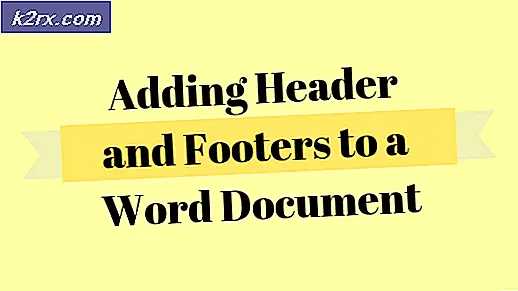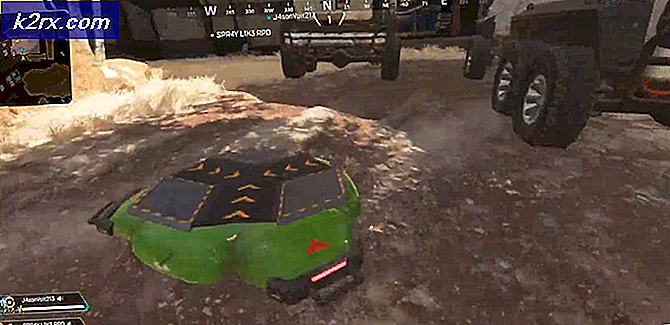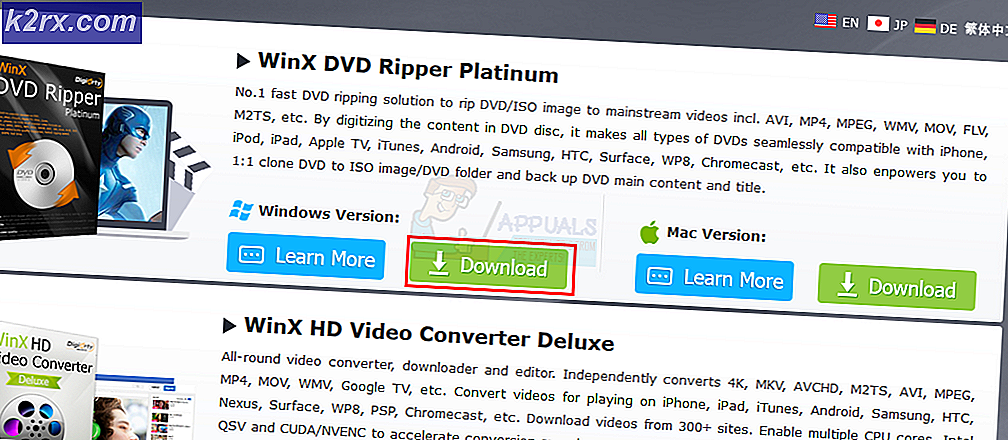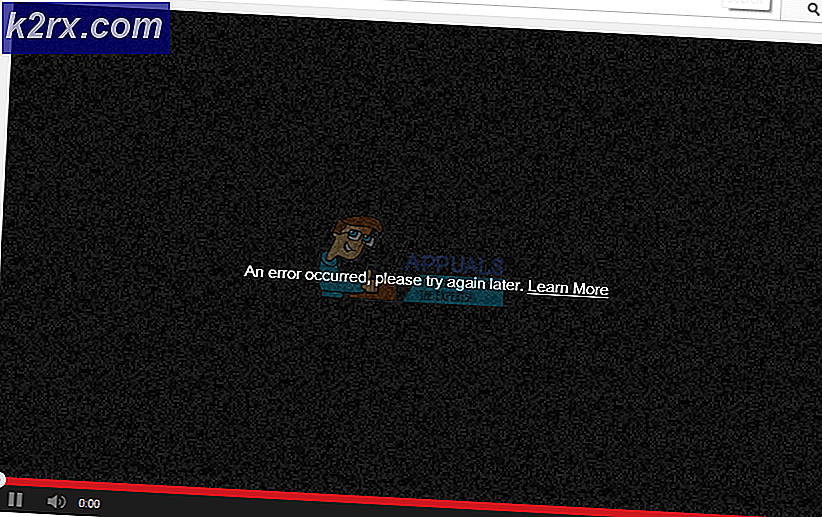Düzeltme: PUBG Başlatılmıyor
PUBG olarak da bilinen PlayerUnknown’s Battlegrounds, PUBG Corporation tarafından geliştirilen ve yayınlanan çevrimiçi çok oyunculu bir battle royale oyunudur. Oyun Aralık 2017'de piyasaya sürüldü ve benzersiz oyun biçimi ile anında oldukça popüler hale geldi. Ancak, son zamanlarda bunu yapamayan kullanıcılar hakkında çok sayıda rapor geliyor başlatmak oyun. Yürütülebilir oyun yürütüldüğünde hiçbir şey olmuyor ve oyun görev yöneticisinde görünmüyor.
PUBG'nin Başlatılmasını Ne Engeller?
Birden çok kullanıcıdan çok sayıda rapor aldıktan sonra, konuyu araştırmaya karar verdik ve çoğu kullanıcımız için sorunu çözen bir dizi çözüm geliştirdik. Ayrıca, hatanın neden tetiklendiğini araştırdık ve bunları aşağıda listeledik.
Artık sorunun doğası hakkında temel bir anlayışa sahip olduğunuza göre, çözümlere doğru ilerleyeceğiz. Bu çözümleri verildikleri sırayla denemeniz önerilir.
1.Çözüm: Eksik Dosyaları Doğrulayın
Oyunun düzgün çalışması için tüm dosyalarının mevcut ve sağlam olması gerekir. Bazı dosyalar eksikse veya bozulmuşsa, oyun doğru şekilde başlatılamayacaktır.
- Açık Buhar Müşteri ve günlük hesabınızda.
- Tıklamak "Kütüphane" ve sağ–Tıklayın sol bölmedeki listeden oyunda.
- "Özellikleri"Ve"Yerel Dosyalar”Sekmesi.
- Tıklamak "Doğrulayın bütünlük Oyunun Dosyalar"Seçeneklerine girin ve müşterinin işlemi tamamlamasını bekleyin.
- Çalıştırmak oyun ve Kontrol sorunun devam edip etmediğini görmek için.
2.Çözüm: Yapılandırma Dosyalarını Silme
"İçerik> Paks" klasörünün içinde oyunla çakışmalara neden olan ve oyunun başlamasını engelleyen bazı dosyalar var. Bu nedenle, bu adımda, "Paks" klasörünün içindeki bazı dosyaları sileceğiz. Bunun için:
- Gezinme için oyun kurulum klasörü.
- Aç "Tslgame”Klasörü ve ardından“İçerik" Klasör.
- Şimdi "Paks"Klasör ve içindeki" ile başlamayan her dosyayı silinPakchunk". Sizin durumunuzda dosya yolu şöyle görünebilir:
PUBG> TslGame> İçerik> Paks
Not:Adında "Pakchunk" geçen herhangi bir dosyayı silmediğinizden emin olun.
- Açık buhar, günlük hesabınızda ve tekrar et önceki adımda belirtildiği gibi oyunun doğrulama süreci.
- Çalıştırmak oyun ve Kontrol sorunun devam edip etmediğini görmek için.
3. Çözüm: Yakın İlgi Alanını Değiştirme
Oyun içindeki bir hata nedeniyle, başlatma sırasında tüm CPU çekirdekleri kullanılırsa oyun bazen düzgün başlamaz. Bu nedenle, bu adımda oyunun “yakınlığını” değiştireceğiz.
- Aç "Görev Yönetici"Görev çubuğunu sağ tıklayıp"Görev Yönetici“.
- Tıkla "DetaylarUygulama kullanım ayrıntılarını açmak için ”sekmesine gidin.
- Aç buhar müşteri ve günlük hesabınızda.
- Tıklamak "kütüphane”Ve ardından PUBG'de.
- Tıklamak "Oyna"Ve görev yöneticisini dikkatlice izleyin.
- En kısa sürede "TslGame.exe”Göründüğünde üzerine sağ tıklayın ve"Ayarlamak Yakınlık“.
- "Herşey İşlemciler"Kutusunu işaretleyin ve"İşlemci 0" Kutu.
Not:Bu süreçte hızlı olmanız ve oyun başlamadan bitirmeniz gerekiyor.
- Oyun başlasın ve Kontrol sorunun devam edip etmediğini görmek için.
- Oyun normal şekilde başlarsa, oyun alanına ulaşmasına izin verin. ana Menü ve sonra tekrar "görev yönetici“, sağ–Tıklayın üzerinde "TslGame.exeAyrıntılarını girin ve "Ayarlamak Yakınlık“.
- "Herşey İşlemciler" tekrar.
- Artık oyunu normal şekilde oynayabilir ve bir maç başlatabilirsiniz, ancak dikkatli olmalısınız. değişiklik yakınlık geri için "CPU 0” önce sen ayrılmak eşleşme.
4.Çözüm: VC Redist C ++ 'ı Yükleme
Oyun, yazılımın tüm sürümlerinin kurulmasını ve doğru şekilde çalışmasını gerektirir. Bilgisayarınızda herhangi bir sürüm eksikse, oyun düzgün çalışmayacaktır. Bu nedenle, bu adımda, VC Redist C ++ 'ı indirip kuracağız.
- İndirebilirsin Visual Studio 2017 buradan bir 64–bit işletim sistemi ve buradan bir 32–bit işletim sistemi.
- Yüklemek yazılımı indirdikten sonra veya yerine koymak sisteme zaten yüklediyseniz.
- İndirebilirsin Visual Studio 2015 buradan indirin ve indirme bittiğinde yükleyin.
- Her iki yazılım da yüklendikten sonra, Çalıştırmak oyun ve Kontrol sorunun devam edip etmediğini görmek için.
Çözüm 5: Hız Aşırtmayı Devre Dışı Bırakma
İşlemciniz veya GPU'nuzda hız aşırtma yaptıysanız, hız aşırtmayı kaldırmanız ve oyunu başlatmanız önerilir. Sorun çözülürse, oyunu hız aşırtmadan oynamak zorunda kalacaksınız çünkü bazı durumlarda hız aşırtma, oyunun belirli öğeleriyle sorunlara ve çatışmalara neden oluyor ve düzgün başlamıyor.